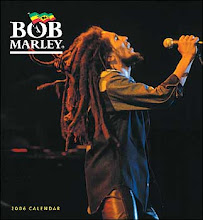Contenido
¿Para qué se usan los informes?
¿Cómo funcionan los informes?
¿Cuándo se debe utilizar un informe en lugar de un formulario?
Vistas de la ventana Informe
Tipos de informes
Utilizar los asistentes para crear informes
Utilizar la vista Diseño
Mostrar una vista previa de un informe
Imprimir un informe
Guardar un informe
¿Qué son los informes?

¿Para qué se usan los informes?
- Utilizar una consulta para ver todos los productos suministrados por un proveedor en particular. Una consulta permite recuperar información de más de una tabla, y especificar criterios para esa búsqueda.
- Utilizar un formulario para ver toda la información sobre un solo producto al mismo tiempo. Un formulario ofrece un portal a través del cual se puede ver y modificar la información de la base de datos.
- Utilizar una vista Tabla dinámica o Gráfico dinámico para resumir las ventas trimestrales por regiones (por ejemplo). Una tabla dinámica permite analizar los datos y ver la información de distintas formas, arrastrando los campos a diferentes ubicaciones en una vista similar a una hoja de cálculo. Con un gráfico dinámico se puede presentar la información de la tabla dinámica en formato de gráfico.
- Utilizar un informe para organizar e imprimir la información sobre ventas de productos (por ejemplo) para una presentación o para su distribución a otras personas de la empresa. Los informes ofrecen un control preciso sobre la organización y la apariencia de la información.

 La hoja de datos de una consulta incluye muchos registros.
La hoja de datos de una consulta incluye muchos registros. En este formulario aparecen los registros uno a uno.
En este formulario aparecen los registros uno a uno. En una tabla dinámica se resume la información para su análisis.
En una tabla dinámica se resume la información para su análisis. En un informe se agrupan los datos correspondientes a muchos registros para su impresión o distribución.
En un informe se agrupan los datos correspondientes a muchos registros para su impresión o distribución.- Desee imprimir información que utilice con regularidad.
- Desee imprimir información para su distribución a otras personas.
- Necesite controlar con precisión la organización y el aspecto de la información cuando la imprima.
- Desee agrupar o resumir la información para su presentación a otras personas.
- Organicen y presenten los datos en grupos.
- Impriman la información del encabezado y el pie de página para todo el informe, por cada página o por cada grupo.
- Calculen totales acumulativos, de grupos o globales, así como porcentajes de los totales.
- Incluyan subformularios, subinfomes y gráficos.
- Presenten los datos en un formato atractivo con imágenes, líneas, fuentes, gráficos, diagramas y formato condicional.
¿Cómo funcionan los informes?

 El título del informe y los encabezados de las columnas se guardan en el diseño del informe.
El título del informe y los encabezados de las columnas se guardan en el diseño del informe. Los datos proceden de los campos de la tabla o la consulta subyacente.
Los datos proceden de los campos de la tabla o la consulta subyacente. Los totales se calculan mediante una expresión guardada en el diseño del informe.
Los totales se calculan mediante una expresión guardada en el diseño del informe.
 El informe está agrupado por FechaEnvío, un campo procedente de la consulta subyacente.
El informe está agrupado por FechaEnvío, un campo procedente de la consulta subyacente. Los campos IdPedido, NombreCompañía e ImporteVenta también proceden de la consulta subyacente.
Los campos IdPedido, NombreCompañía e ImporteVenta también proceden de la consulta subyacente.¿Cuándo se debe utilizar un informe en lugar de un formulario?
UTILICE UN FORMULARIO CUANDO NECESITE:
- Modificar los datos almacenados en la base de datos.
- Introducir datos nuevos, como agregar un nuevo cliente a la tabla Clientes.
- Utilizar una vista personalizada para introducir o modificar datos, como un formulario para introducir los pedidos de ventas que muestre una línea por producto y el total de cada pedido.
- Permitir que las personas que trabajan con la base de datos puedan consultar su información de manera interactiva.
UTILICE UN INFORME CUANDO NECESITE:
- Proporcionar información para su distribución a los demás.
- Personalizar con precisión la apariencia de la información
- Leer información detallada extraída de la base de datos.
- Resumir o agrupar información para su análisis.
Vistas de la ventana Informe
 para cambiar la vista. Cada una de ellas resulta útil para distintos fines:
para cambiar la vista. Cada una de ellas resulta útil para distintos fines:- Vista Diseño La vista Diseño se utiliza para modificar el diseño de un informe o crear uno nuevo desde cero.

 Las reglas permiten alinear los controles y ajustar su tamaño.
Las reglas permiten alinear los controles y ajustar su tamaño. El Cuadro de herramientas contiene controles que se pueden usar, como etiquetas, cuadros de texto o cuadros combinados.
El Cuadro de herramientas contiene controles que se pueden usar, como etiquetas, cuadros de texto o cuadros combinados. Puede arrastrar los campos de la lista de campos.
Puede arrastrar los campos de la lista de campos.- Vista preliminar La Vista preliminar se utiliza para comprobar los datos de todo el informe y ver cuál será su apariencia cuando se imprima.
- Vista previa del diseño La Vista previa del diseño permite ver las fuentes, el tamaño de fuente y la disposición en general del informe. En la Vista previa del diseño sólo aparece una muestra del informe, no la representación completa que está disponible con la Vista preliminar.

 En la Vista previa del diseño sólo aparece un subconjunto de las páginas.
En la Vista previa del diseño sólo aparece un subconjunto de las páginas.Tipos de informes
INFORME DETALLADO

INFORME AGRUPADO

 Los registros se agrupan de acuerdo con el valor que figura al principio del grupo.
Los registros se agrupan de acuerdo con el valor que figura al principio del grupo.INFORME DE RESUMEN

 En un informe de resumen se imprimen los totales y los totales generales.
En un informe de resumen se imprimen los totales y los totales generales.INFORME DE ETIQUETAS POSTALES

INFORME DE VARIAS COLUMNAS

Utilizar los asistentes para crear informes
- Informe de una sola columna.
- Informe tabular
- Informe agrupado, con o sin totales.
- Informe de etiquetas postales.
- Informe de gráfico, que muestra un gráfico.
PARA CREAR UN INFORME CON EL ASISTENTE PARA AUTOINFORMES
- En la ventana Base de datos, haga clic en Tablas o Consultas.
- Seleccione la tabla o la consulta en que desee basar el informe.
- En la barra de herramientas Base de datos, haga clic en la flecha situada junto a Nuevo objeto y, a continuación, en Autoinforme en la lista.

- En la ventana Base de datos, haga clic en Informes.
- En la ventana Base de datos, haga clic en Nuevo.
- En el cuadro de diálogo Nuevo informe, haga clic en uno de los siguientes asistentes:
- Seleccione una tabla o consulta para el informe.
- Haga clic en Aceptar.
PARA CREAR UN INFORME CON OTRO DE LOS ASISTENTES PARA INFORMES
- En la ventana Base de datos, haga clic en Informes.
- En la ventana Base de datos, haga clic en Nuevo.
- En el cuadro de diálogo Nuevo informe, seleccione una de las opciones de la lista.

- Seleccione una tabla o consulta para el informe y haga clic en Aceptar.
- Siga las instrucciones de las páginas del Asistente para informes. En la última, haga clic en Finalizar.

- En la Vista preliminar del informe, éste aparece tal y como se imprimirá. También puede ampliarlo para ver mejor determinados detalles.
- Si desea incluir campos de diversas tablas y consultas en el informe, no haga clic en Siguiente o Finalizar después de seleccionar los campos de la primera tabla o consulta en el Asistente para informes. En lugar de ello, repita los pasos para seleccionar otra tabla o consulta y seleccione los campos que desee incluir en el informe hasta que haya seleccionado todos los campos deseados.
- Si hace clic en una de las opciones Autoinforme, Access usará el autoformato especificado la última vez, ya sea en el Asistente para informes o bien en el comando Autoformato del menú Formato en la vista Diseño.
Utilizar la vista Diseño
PARA CREAR UN INFORME EN LA VISTA DISEÑO
- En la ventana Base de datos, haga clic en Informes.
- En la ventana Base de datos, haga clic en Nuevo.
- En el cuadro de diálogo Nuevo informe, haga clic en Vista Diseño en la lista.
- Seleccione una tabla o consulta para el informe (para crear un informe que no esté basado en una consulta o una tabla, no elija ninguna en la lista).
- Haga clic en Aceptar.

Mostrar una vista previa de un informe
- Vista previa del diseño permite echar un vistazo rápido al informe y comprobar el tipo y tamaño de fuente, así como el diseño en general. Esta vista muestra todas las secciones del informe, y algunos de los registros detallados.
- Vista preliminar se utiliza para ver el informe completo exactamente tal y como se imprimirá.

PARA MOSTRAR UNA VISTA PREVIA DE UNA MUESTRA DE UN INFORME DESDE LA VISTA DISEÑO
- En el menú Ver, haga clic en Vista previa del diseño.
- Haga clic en la flecha situada junto al botón Vista de la barra de herramientas y haga clic en Vista previa del diseño en la lista.
PARA VER UN INFORME COMPLETO DESDE LA VISTA DISEÑO
- En el menú Ver, haga clic en Vista preliminar.
- Haga clic en la flecha situada junto al botón Vista de la barra de herramientas y haga clic en Vista preliminar en la lista.
PARA VER UNA VISTA PREVIA DEL INFORME DESDE LA VENTANA BASE DE DATOS
- En la ventana Base de datos, haga clic en Informe y seleccione el informe cuya vista previa desee ver.
- Siga uno de estos procedimientos:
- En la ventana Base de datos, haga clic en Vista previa.
- En el menú Archivo, haga clic en Vista preliminar.
PARA IR A OTRA PÁGINA EN LA VISTA PRELIMINAR
- Abra el informe en Vista preliminar.
- Siga uno de estos procedimientos:
- Haga clic en uno de los botones de desplazamiento (en la esquina inferior izquierda de la ventana).
- Escriba un número de página en el cuadro correspondiente, y presione ENTRAR.

 Botón de desplazamiento a la primera página.
Botón de desplazamiento a la primera página. Botón de desplazamiento a la página anterior.
Botón de desplazamiento a la página anterior. Botón de desplazamiento a la página siguiente.
Botón de desplazamiento a la página siguiente. Botón de desplazamiento a la última página.
Botón de desplazamiento a la última página. Para ver una página determinada, escriba su número en este cuadro.
Para ver una página determinada, escriba su número en este cuadro.Imprimir un informe
PARA CAMBIAR LA CONFIGURACIÓN DE PÁGINA
- Abra el informe en la vista Diseño o en Vista preliminar (o bien selecciónelo en la ventana Base de datos).
- En el menú Archivo, haga clic en Configurar página (si está en la Vista preliminar, también puede hacer clic en Configurar en la barra de herramientas).
- En la ficha Página, en Orientación, haga clic en una opción:
- Vertical orienta la página en sentido vertical.
- Horizontal orienta la página en sentido horizontal.
- Haga clic en Aceptar.
PARA ENVIAR UN INFORME A UNA IMPRESORA
- Abra el informe en cualquier vista (o bien selecciónelo en la ventana Base de datos).
- En el menú Archivo, haga clic en Imprimir (desde la ventana Base de datos o desde la Vista preliminar o la Vista previa del diseño, también puede hacer clic en Imprimir en la barra de herramientas).
- Seleccione o introduzca las opciones deseadas, como la impresora, el intervalo de impresión o el número de copias.
- Haga clic en Aceptar.
Guardar un informe
- Al guardar el diseño de un informe, se guarda sólo su diseño o estructura, no los datos que contiene. Access guarda el diseño en la base de datos actual.
- Al guardar los resultados de un informe, se guarda éste en su totalidad (sus datos y su diseño) en un archivo que se puede usar en otro programa, como Microsoft Excel.
PARA GUARDAR EL DISEÑO DE UN INFORME
- En el menú Archivo, haga clic en Guardar (o bien, haga clic en Guardar en la barra de herramientas).
- Si el informe no tiene título, escriba un nombre en el cuadro Nombre del informe y haga clic en Aceptar.
PARA GUARDAR EL RESULTADO DE UN INFORME PARA SU USO EN OTRO PROGRAMA
- En el menú Archivo, haga clic en Exportar.
- Escriba un nombre de archivo.
- Seleccione un tipo de archivo en la lista Guardar como tipo.
- Haga clic en Exportar.